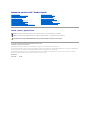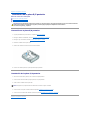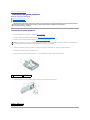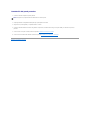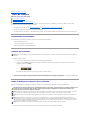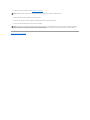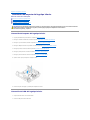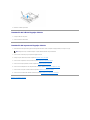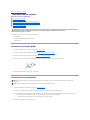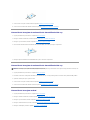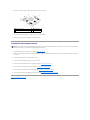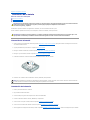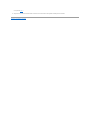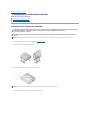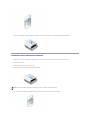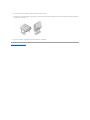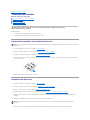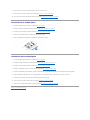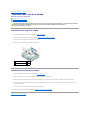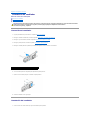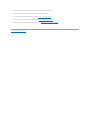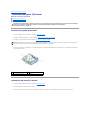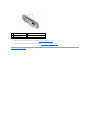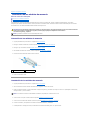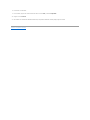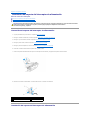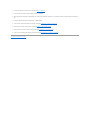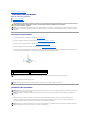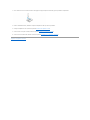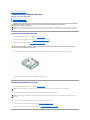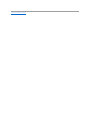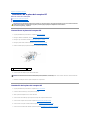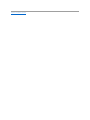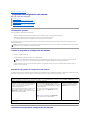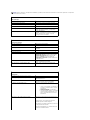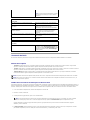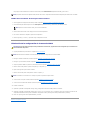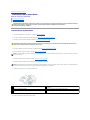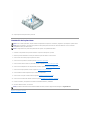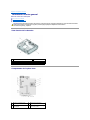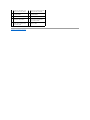ManualdeservicioDell™StudioHybrid
Notas, avisos y precauciones
Lainformacióncontenidaenestedocumentopuedemodificarsesinprevioaviso.
©2008DellInc.Todoslosderechosreservados.
QuedaestrictamenteprohibidalareproduccióndeestedocumentoencualquierformasinlaautorizaciónporescritodeDellInc.
Marcas comerciales utilizadas en este texto: Dell y el logotipo de DELL son marcas comerciales de Dell Inc.; Microsoft, Windows, Windows Vista yelbotóndeiniciodeWindows Vista
sonmarcascomercialesomarcascomercialesregistradasdeMicrosoftCorporationenlosEstadosUnidosoenotrospaíses.
Este documento puede incluir otras marcas y nombres comerciales para referirse a las entidades que son propietarias de los mismos o a sus productos. Dell Inc. renuncia a
cualquierinteréssobrelapropiedaddemarcasynombrescomercialesquenoseanlossuyos.
Modelo DCSEA
Juniode2008Rev.A00
Antes de comenzar
Colocacióndelacubiertadelordenador
Sustitucióndelacajadelaunidad
Sustitucióndeunidades
Informacióngeneraltécnica
Sustitucióndelastarjetas
Sustitucióndelosmódulosdememoria
SustitucióndelpanelE/Sfrontal
SustitucióndelaplacadelreceptorRF
Sustitucióndelsoportedelinterruptordealimentación
Sustitucióndelabatería
Sustitucióndeldisipadordecalor
Sustitucióndelprocesador
Sustitucióndelpanelposterior
SustitucióndelaplacaE/Sposterior
Colocacióndelventilador
Sustitucióndelaplacabase
Sustitucióndelsoportedellogotipoinferior
Programadeconfiguracióndelsistema
NOTA: unaNOTAindicainformaciónimportantequeleayudaaconseguirunmejorrendimientodesuordenador.
AVISO: unAVISOindicalaposibilidaddedañosenelhardwareopérdidadedatos,yleexplicacómoevitarelproblema.
PRECAUCIÓN:unmensajedePRECAUCIÓNindicaelriesgodedañosmateriales,lesionesoinclusolamuerte.

Regresaralapáginadecontenido
SustitucióndelaplacaE/Sposterior
ManualdeservicioDell™StudioHybrid
ExtraccióndelaplacaE/Sposterior
InstalacióndelaplacaE/Sposterior
ExtraccióndelaplacaE/Sposterior
1. Siga los procedimientos que se indican en el apartado Antes de comenzar.
2. Extraiga la cubierta del ordenador (consulte Extraccióndelacubiertadelordenador).
3. Extraiga la caja de la unidad (consulte Extraccióndelacajadelaunidad).
4. Desconecte el cable flex de la placa E/S.
5. Quite los dos tornillos que fijan la placa E/S al panel posterior.
6. Levante con cuidado la placa E/S para separarla del panel posterior.
InstalacióndelaplacaE/Sposterior
1. Alinee los conectores de la placa E/S con las ranuras del panel posterior.
2. Vuelva a colocar los dos tornillos que fijan la placa E/S al panel posterior.
3. Vuelva a colocar el cable flex de la placa E/S.
4. Vuelva a colocar la caja de la unidad (consulte el apartado Instalacióndelacajadelaunidad).
5. Vuelva a colocar la cubierta del ordenador (consulte el apartado Instalacióndelacubiertadelordenador).
Regresaralapáginadecontenido
PRECAUCIÓN:antesdemanipularelinteriordelordenador,lealasinstruccionesdeseguridadsuministradasconeste.Paraobtenerinformación
adicionalsobreprácticasrecomendadasdeseguridad,consultelapáginaprincipaldecumplimientodenormativasen
www.dell.com/regulatory_compliance.
AVISO: Asegúresedequeapartatodosloscablesantesdecolocarlacajadelaunidad.

Regresaralapáginadecontenido
Sustitucióndelpanelposterior
ManualdeservicioDell™StudioHybrid
Extraccióndelpanelposterior
Instalacióndelpanelposterior
Extraccióndelpanelposterior
1. Siga los procedimientos que se indican en el apartado Antes de comenzar.
2. Extraiga la cubierta del ordenador (consulte el apartado Extraccióndelacubiertadelordenador).
3. Extraiga la caja de la unidad (consulte el apartado Extraccióndelacajadelaunidad).
4. Desconecte el cable SYS_FAN1 de la placa base, el cable de antena negro de la tarjeta WLAN y el cable flex de la placa E/S posterior.
5. Extraiga los dos tornillos situados a cada lado del chasis.
6. Separelaslengüetasacadaladodelpanelposteriorytireconsuavidaddelpanelposteriorparasepararlodelchasis.
7. SeparelaslengüetasytiraconsuavidaddelcabledelreceptorRFparasepararlodelpanelposterior.
PRECAUCIÓN:antesdemanipularelinteriordelordenador,lealasinstruccionesdeseguridadsuministradasconéste.Paraobtenerinformación
adicionalsobreprácticasrecomendadasdeseguridad,consultelapáginaprincipaldecumplimientodenormativasen
www.dell.com/regulatory_compliance.
AVISO: anoteatentamentelacolocacióndecadacableantesdedesconectarlo,demodoquepuedavolveracolocarcadaunodeelloscorrectamente.
Un cable colocado incorrectamente o desconectado puede generar problemas en el ordenador.
1
Panel posterior
2
Pestillos (2)
1
Pestillos
2
Lengüetas

Instalacióndelpanelposterior
1. Conecte el cable del receptor RF al panel posterior.
2. Separeligeramentelaslengüetaslateralesparafijarelpanelposterioralchasis.
3. Asegúresedequelaslengüetasylospestillosestánenelmarco.
4. Conecte el cable del ventilador al conector SYS_FAN1 de la placa base, el cable de antena negro a la tarjeta WLAN y el cable flex a la placa E/S
posterior.
5. Vuelva a colocar la caja de la unidad (consulte el apartado Instalacióndelacajadelaunidad).
6. Vuelva a colocar la cubierta del ordenador (consulte el apartado Instalacióndelacubiertadelordenador).
Regresaralapáginadecontenido
AVISO: Asegúresedequeapartatodosloscablesantesdecolocarelpanel.

Regresaralapáginadecontenido
Antes de comenzar
ManualdeservicioDell™StudioHybrid
Herramientas recomendadas
Apagado del ordenador
Antes de trabajar en el interior de su ordenador
Enestecapítulosedescribenlosprocedimientosparaextraereinstalarloscomponentesenelordenador.Amenosqueseseñalelocontrario,cada
procedimiento asume que existen las siguientes condiciones:
l Ha realizado los pasos descritos en Apagado del ordenador y en Antes de trabajar en el interior de su ordenador.
l Haleídolainformaciónsobreseguridadqueveníaconsuordenador.
l Sepuedecambiaruncomponenteo,sisehaadquiridoporseparado,sepuedeinstalarrealizandoelprocedimientodeextracciónenordeninverso.
Herramientas recomendadas
Losprocedimientosdeestedocumentopodríanrequerirelusodelassiguientesherramientas:
l DestornilladorPhillipspequeño
l Unpequeñodestornilladordepaletasplanas
l SoportedelprogramadeactualizaciónBIOSflash
Apagado del ordenador
1. Apague el sistema operativo:
a. Guarde y cierre todos los archivos abiertos y salga de todos los programas activos.
b. HagaclicenelbotónIniciodeWindowsVista,hagaclicenlaflechadelaesquinainferiorderechadelmenúIniciotalcomosemuestraa
continuaciónyhagaclicenApagar.
El ordenador se apaga cuando concluye el proceso de cierre del sistema operativo.
2. Asegúresedequeelordenadorytodoslosdispositivosconectadosestánapagados.Sielordenadorylosdispositivosnoseapaganautomáticamente
alcerrarelsistemaoperativo,mantengapresionadoelbotóndeencendidoduranteunos4segundosparaapagarlos.
Antes de trabajar en el interior de su ordenador
Apliquelassiguientespautasdeseguridadparaprotegerelordenadorcontraposiblesdañosygarantizarsupropiaseguridadpersonal.
1. Asegúresedequelasuperficiedetrabajoseallanayestélimpiaparaevitarqueserayelacubiertadelordenador.
AVISO: paraevitarlapérdidadedatos,guardetodoslosarchivosquetengaabiertosyciérrelos,ysalgadetodoslosprogramasantesdeapagarel
ordenador.
PRECAUCIÓN:antesdeiniciarcualquieradelosprocedimientosdescritosenestasección,sigalasinstruccionesdeseguridadsuministradascon
elordenador.Paramásinformaciónsobrenormativa,consultelapáginaprincipaldecumplimientodenormativasdewww.dell.comenla
siguienteubicación:www.dell.com/regulatory_compliance.
AVISO: manipule los componentes y las tarjetas con cuidado. No toque los componentes o contactos ubicados en una tarjeta. Sostenga las tarjetas
porsusbordesoporsusoportemetálicodemontaje.Sujeteuncomponente,comounprocesador,porsusbordesynoporsuspatas.
AVISO: sólountécnicocertificadodeberealizarreparacionesenelordenador.Lagarantíanocubrelosdañosporreparacionesnoautorizadaspor
Dell.
AVISO: cuandodesconecteuncable,tiredesuconectorodesulengüetadetiro,ynodelpropiocable.Algunoscablestienenconectorescon
lengüetasdebloqueo;sivaadesconectaruncabledeestetipo,presioneprimerolaslengüetasdebloqueoantesdedesconectarelcable.Cuando
separeconectores,manténgalosalineadosparaevitardoblarlaspatasdeconexión.Además,antesdeconectaruncable,asegúresedequelosdos
conectoresesténorientadosyalineadoscorrectamente.
AVISO: paraevitardañosenelordenador,realicelospasossiguientesantesdecomenzaratrabajardentrodelordenador.

2. Apague el ordenador (consulte el apartado Apagado del ordenador).
3. Desconectetodosloscablestelefónicosodereddelordenador.
4. Desconectesuordenadorytodoslosdispositivosconectadosdelastomasdealimentacióneléctrica.
5. Pulseelbotóndealimentaciónparaconectaratierralaplacabase.
Regresaralapáginadecontenido
AVISO: paradesenchufaruncabledered,desconécteloprimerodelordenadory,después,deldispositivodered.
AVISO: antesdetocarloscomponentesdelinteriordelordenador,descarguelaelectricidadestáticadesucuerpotocandounasuperficiemetálicasin
pintar,comoelmetaldelaparteposteriordelordenador.Mientrastrabaja,toqueperiódicamenteunasuperficiemetálicasinpintarparadisiparla
electricidadestáticayevitarqueloscomponentesinternosresultendañados.

Regresaralapáginadecontenido
Sustitucióndelsoportedellogotipoinferior
ManualdeservicioDell™StudioHybrid
Extraccióndelsoportedellogotipoinferior
ExtraccióndelLEDdellogotipoinferior
InstalacióndelLEDdellogotipoinferior
Instalacióndelsoportedellogotipoinferior
Extraccióndelsoportedellogotipoinferior
1. Siga los procedimientos que se indican en el apartado Antes de comenzar.
2. Extraiga la cubierta del ordenador (consulte el apartado Extraccióndelacubiertadelordenador).
3. Extraiga la caja de la unidad (consulte el apartado Extraccióndelacajadelaunidad).
4. Extraiga el disipador de calor del procesador (consulte el apartado Extraccióndeldisipadordecalor).
5. Extraiga el panel E/S frontal (consulte el apartado ExtraccióndelpanelE/Sfrontal).
6. Extraiga el panel posterior (consulte el apartado Extraccióndelpanelposterior).
7. Extraiga la placa del sistema (consulte el apartado Extraccióndelaplacabase).
8. Quite el tornillo que fija el soporte de logotipo al chasis.
9. Desliceelsoportedellogotipoylevánteloparasepararlodelchasis.
ExtraccióndelLEDdellogotipoinferior
1. Separe el LED del chasis con un destornillador.
2. Levante el LED para extraerlo del chasis.
PRECAUCIÓN:antesdemanipularelinteriordelordenador,lealasinstruccionesdeseguridadsuministradasconeste.Paraobtenerinformación
adicionalsobreprácticasrecomendadasdeseguridad,consultelapáginaprincipaldecumplimientodenormativasen
www.dell.com/regulatory_compliance.

3. Desconecte el cable fijado al LED.
InstalacióndelLEDdellogotipoinferior
1. Coloque el LED entre las pinzas.
2. Vuelva a conectar el cable al LED.
Instalacióndelsoportedellogotipoinferior
1. Alineelasranurasdelsoportedellogotipoconlaslengüetasdelchasis.Inserteelsoportedellogotipohastaqueencajeensulugar.
2. Vuelva a colocar el tornillo que fija el soporte de logotipo al chasis.
3. Sustituya la placa del sistema (consulte el apartado Instalacióndelaplacabase).
4. Vuelva a colocar el panel E/S frontal (consulte el apartado InstalacióndelpanelE/Sfrontal).
5. Vuelva a colocar el panel posterior (consulte el apartado Instalacióndelpanelposterior).
6. Vuelva a colocar el disipador de calor del procesador (consulte el apartado Instalacióndeldisipadordecalor).
7. Vuelva a colocar la caja de la unidad (consulte el apartado Instalacióndelacajadelaunidad).
8. Vuelva a colocar la cubierta del ordenador (consulte el apartado Instalacióndelacubiertadelordenador).
Regresaralapáginadecontenido
NOTA: asegúresedequeelcabledelsoportenoquedaatascadoduranteesteprocedimiento.

Regresaralapáginadecontenido
Sustitucióndelastarjetas
ManualdeservicioDell™StudioHybrid
ExtraccióndelatarjetaWLAN
InstalacióndelatarjetaWLAN
ExtraccióndelatarjetadeaceleracióndedescodificadorBlu-ray
ExtraccióndelatarjetadeaceleracióndedescodificadorBlu-ray
Extraccióndelatarjetavertical
Instalacióndelatarjetavertical
SuordenadorDell™incluyeranurasparalastarjetassiguientes:
l Tarjeta WLAN
l TarjetadeaceleracióndedescodificadorBlu-ray
l Tarjeta vertical
ExtraccióndelatarjetaWLAN
1. Siga los procedimientos que se indican en el apartado Antes de comenzar.
2. Extraiga la cubierta del ordenador (consulte el apartado Extraccióndelacubiertadelordenador).
3. Extraiga la caja de la unidad (consulte el apartado Extraccióndelacajadelaunidad).
4. DesconecteloscablesdeantenadelatarjetaWLANylibéreladesatornillandolostornillosquelafijanalaplacabase.
5. Extraiga la tarjeta WLAN de su conector de la placa base.
InstalacióndelatarjetaWLAN
1. Siga los procedimientos que se indican en el apartado Antes de comenzar.
2. IntroduzcaelconectordelatarjetaWLANaunángulode45gradosenelconectordelaplacabase"MINI_CARD2".
3. ConecteloscablesdeantenaapropiadosalatarjetaWLANquevaainstalar.LatarjetaWLANtienedostriángulosenlaetiqueta(blancoynegro):
l conecteelcabledeantenablancoalconectorquetienelaetiqueta"main"(principal)(triánguloblanco)
l yelcabledeantenanegroalconectorquetienelaetiqueta"aux"(triángulonegro).
4. Apriete los tornillos para fijar la tarjeta en su sitio.
PRECAUCIÓN:antesdemanipularelinteriordelordenador,lealasinstruccionesdeseguridadsuministradasconeste.Paraobtenerinformación
adicionalsobreprácticasrecomendadasdeseguridad,consultelapáginaprincipaldecumplimientodenormativasen
www.dell.com/regulatory_compliance.
AVISO: losconectorestienenlaformaadecuadaparagarantizarquelainserciónescorrecta.Siaplicaunafuerzaexcesiva,puededañarlos
conectores.
AVISO: paraevitardañosenlatarjetaWLAN,asegúresedequenohayningúncablebajoesta.

5. Vuelva a colocar la caja de la unidad (consulte el apartado Instalacióndelacajadelaunidad).
6. Vuelva a colocar la cubierta del ordenador (consulte el apartado Instalacióndelacubiertadelordenador).
ExtraccióndelatarjetadeaceleracióndedescodificadorBlu-ray
1. Siga los procedimientos que se indican en el apartado Antes de comenzar.
2. Extraiga la cubierta del ordenador (consulte el apartado Extraccióndelacubiertadelordenador).
3. Extraiga la caja de la unidad (consulte el apartado Extraccióndelacajadelaunidad).
4. LiberelatarjetadeaceleracióndedescodificadorBlu-ray desatornillando los tornillos que la fijan a la placa base.
5. ExtraigalatarjetadeaceleracióndedescodificadorBlu-ray de su conector de la placa base.
ExtraccióndelatarjetadeaceleracióndedescodificadorBlu-ray
1. Siga los procedimientos que se indican en el apartado Antes de comenzar.
2. IntroduzcaelconectordelatarjetadeaceleracióndedescodificadorBlu- rayaunángulode45gradosenelconectordelaplacabase"MINI_CARD1".
3. Apriete los tornillos para fijar la tarjeta en su sitio.
4. Vuelva a colocar la caja de la unidad (consulte el apartado Instalacióndelacajadelaunidad).
5. Vuelva a colocar la cubierta del ordenador (consulte el apartado Instalaciónde la cubierta del ordenador).
Extraccióndelatarjetavertical
1. Siga los procedimientos que se indican en el apartado Antes de comenzar.
2. Extraiga la cubierta del ordenador (consulte el apartado Extraccióndelacubiertadelordenador).
3. Extraiga la caja de la unidad (consulte el apartado Extraccióndelacajadelaunidad).
4. Extraiga la unidad de disco duro (consulte el apartado Extraccióndelventiladordelaunidaddediscoduro).
5. Extraigalaunidadóptica(consulteelapartadoExtraccióndelaunidadóptica).
AVISO: losconectorestienenlaformaadecuadaparagarantizarquelatarjetaencajacorrectamente.Silatarjetanoencaja,sitúelademaneraquelos
conectoresdelatarjetaydelaplacabaseesténalineadoscorrectamente.

6. Desconecte el cable del logotipo lateral del conector de la caja de la unidad.
7. Extraiga los dos tornillos que fijan la tarjeta vertical a la caja de la unidad.
8. Levante la tarjeta vertical para alejarla de la caja de la unidad.
Instalacióndelatarjetavertical
1. Siga los procedimientos que se indican en el apartado Antes de comenzar.
2. Deslicelatarjetaverticalpordebajodelapinzadesujecióndelacajadelaunidad.Alineelosorificiosdelatarjetaverticalconlosorificiosdelacajade
la unidad.
3. Apriete los tornillos para fijar la tarjeta vertical a la caja.
4. Conecte el conector del logotipo lateral a la caja de la unidad.
5. Vuelva a colocar la unidad de disco duro (consulte el apartado Instalacióndeldiscoduro).
6. Vuelvaacolocarlaunidadóptica(consulteelapartadoInstalacióndelaunidadóptica).
7. Vuelva a colocar la caja de la unidad (consulte el apartado Instalacióndelacajadelaunidad).
8. Vuelva a colocar la cubierta del ordenador (consulte el apartado Instalacióndelacubiertadelordenador).
Regresaralapáginadecontenido
1
Caja de la unidad
2
Tarjeta vertical
3
Conector del logotipo lateral
AVISO: losconectorestienenlaformaadecuadaparagarantizarquelatarjetaencajacorrectamente.Silatarjetanoencaja,sitúelademaneraquelos
conectoresdelatarjetaydelaplacabaseesténalineadoscorrectamente.

Regresaralapáginadecontenido
Sustitucióndelabatería
ManualdeservicioDell™StudioHybrid
Extraccióndelabatería
Instalacióndelabatería
Unabateríadetipobotónmantienelaconfiguracióndelordenador,asícomolainformacióndefechayhora.
Sideberestablecerrepetidamentelafechaylahoradespuésdeencenderelordenador,sustituyalabatería.
Extraccióndelabatería
1. Anotelosvaloresdelaconfiguracióndelsistema(consulteProgramadeconfiguracióndelsistema)parapoderrestaurarlaconfiguracióncorrectauna
vezinstaladalabateríanueva.
2. Siga los procedimientos que se indican en el apartado Antes de comenzar.
3. Extraiga la cubierta del ordenador (consulte el apartado Extraccióndelacubiertadelordenador).
4. Extraiga la caja de la unidad (consulte el apartado Extraccióndelacajadelaunidad).
5. Labateríaestáfijadaenellateraldelchasis.Extraigalabateríatirandodeellaconsuavidad.
6. Desconecteconcuidadoelcabledelabateríadelconector(BATCON1)delaplacabase.
Instalacióndelabatería
1. Retirelaprotecciónadhesivadelabatería.
2. Peguelabateríaallateraldelchasis.
3. Inserte el cable por el gancho situado justo encima del conector (BATCON1).
4. Conecteelcabledelabateríaalconector(BATCON1)delaplacabase.
5. Vuelva a colocar la caja de la unidad (consulte el apartado Instalacióndelacajadelaunidad).
6. Vuelva a colocar la cubierta del ordenador (consulte el apartado Instalacióndelacubiertadelordenador).
7. Abraelprogramadeconfiguracióndelsistema(consulteelapartadoProgramadeconfiguracióndelsistema)yrestaurelaconfiguraciónquehaanotado
PRECAUCIÓN:antesdemanipularelinteriordelordenador,lealasinstruccionesdeseguridadsuministradasconéste.Paraobtenerinformación
adicionalsobreprácticasrecomendadasdeseguridad,consultelapáginaprincipaldecumplimientodenormativasen
www.dell.com/regulatory_compliance.
PRECAUCIÓN:unabateríanuevapuedeexplotarsinoseinstalacorrectamente.Sustituyalabateríaúnicamenteporunadelmismotipoodeun
tipoequivalenterecomendadoporelfabricante.Desechelasbateríasagotadasdeacuerdoconlasinstruccionesdelfabricante.
AVISO: anoteatentamentelacolocacióndecadacableantesdedesconectarlo,demodoquepuedavolveracolocarcadaunodeelloscorrectamente.
Un cable colocado incorrectamente o desconectado puede generar problemas en el ordenador.

Regresaralapáginadecontenido
Colocacióndelacubiertadelordenador
ManualdeservicioDell™StudioHybrid
Extraccióndelacubiertadelordenador
Instalacióndelacubiertadelordenador
Extraccióndelacubiertadelordenador
1. Siga los procedimientos que se indican en el apartado Antes de comenzar.
2. Retire el pie, levantando el ordenador del mismo.
3. Coloque el ordenador de forma horizontal y quite el tornillo.
4. Coloqueelordenadordeformaverticalytiredelafundahaciaatrás.
PRECAUCIÓN:antesdemanipularelinteriordelordenador,lealasinstruccionesdeseguridadsuministradasconeste.Paraobtenerinformación
adicionalsobreprácticasrecomendadasdeseguridad,consultelapáginaprincipaldecumplimientodenormativasen
www.dell.com/regulatory_compliance.
PRECAUCIÓN:paraprotegersedelasdescargaseléctricas,desconecteelordenadordelatomadealimentacióneléctricaantesderetirarla
cubierta.
AVISO: asegúresedequehayespaciosuficienteparadarasistenciaalsistemasinlacubierta(almenos30cmdeespacioenelescritorio).
AVISO: paraevitarrasguñosduranteesteprocedimiento,coloqueelordenadorsobreunaalfombrilla.

5. Retireeltornillosituadoenlaparteposteriordelordenador.Deslicelacubiertahaciaatrásylevántelaparasepararladelordenador.
Instalacióndelacubiertadelordenador
1. Asegúresedequetodosloscablesestánconectadosyquenoquedanherramientasnipiezassueltas(incluidostornillos)dentro.
2. Baje y encaje la cubierta.
3. Presione la cubierta hasta que encaje en su lugar.
4. Vuelva a colocar el tornillo en la parte posterior del ordenador.
5. Para colocar la funda, coloque el ordenador de forma vertical y tire de ella hacia la parte frontal del ordenador.
AVISO: paraevitarrasguñosduranteesteprocedimiento,coloqueelordenadorsobreunaalfombrilla.

6. Acontinuación,coloqueelordenadordeformahorizontaleinserteeltornillo.
7. Parafijarelpie,alineelaslengüetasdefijacióndelpieconlasranurasdelordenador.Desciendaelordenadoralpiehastaquelaslengüetasdefijación
se introduzcan en las ranuras.
8. Conecteelordenadorylosdispositivosalastomaseléctricasyenciéndalos.
Regresaralapáginadecontenido

Regresaralapáginadecontenido
Sustitucióndeunidades
ManualdeservicioDell™StudioHybrid
Extraccióndelventiladordelaunidaddediscoduro
Instalacióndeldiscoduro
Extraccióndelaunidadóptica
Instalacióndelaunidadóptica
El ordenador admite:
l UndispositivoSATA(unidadóptica)accesibledeaccesoexterno
l Un dispositivo SATA (unidad de disco duro) accesible de acceso interno
Extraccióndelventiladordelaunidaddediscoduro
1. Siga los procedimientos que se indican en el apartado Antes de comenzar.
2. Extraiga la cubierta del ordenador (consulte el apartado Extraccióndelacubiertadelordenador).
3. Extraiga la caja de la unidad (consulte el apartado Extraccióndelacajadelaunidad).
4. Quite los cuatro tornillos que fijan el disco duro a la caja de la unidad. Dele la vuelta a la caja de la unidad y deslice el disco duro hacia la parte frontal
de la caja de la unidad.
5. Sujete el disco duro de ambos lados mientras los extrae.
Instalacióndeldiscoduro
1. Siga los procedimientos que se indican en el apartado Antes de comenzar.
2. Extraiga la cubierta del ordenador (consulte el apartado Extraccióndelacubiertadelordenador).
3. Extraiga la caja de la unidad (consulte el apartado Extraccióndelacajadelaunidad).
4. Extraiga la unidad de disco duro existente, si procede (consulte el apartado Extraccióndelventiladordelaunidaddediscoduro).
5. Preparelaunidaddediscoduronuevaparalainstalaciónyconsulteladocumentacióndelaunidadparacomprobarqueestéconfiguradaparasu
ordenador.
6. Verifiquequeelcompartimientoparaunidadesdediscoduroestévacíoysinobstrucciones.
7. Sujeteeldiscodurodeambosladosydeslícelodentrodelcompartimientoparaunidadesdediscodurohastaqueseasienteensulugar.
PRECAUCIÓN:antesdemanipularelinteriordelordenador,lealasinstruccionesdeseguridadsuministradasconeste.Paraobtenerinformación
adicionalsobreprácticasrecomendadasdeseguridad,consultelapáginaprincipaldecumplimientodenormativasen
www.dell.com/regulatory_compliance.
AVISO: si va a reemplazar una unidad de disco duro que contiene datos importantes, haga una copia de seguridad de los archivos antes de iniciar este
procedimiento.
AVISO: losconectorestienenlaformaadecuadaparagarantizarquelainserciónescorrecta.Siaplicaunafuerzaexcesiva,puededañarlos
conectores.

8. Fije el disco duro a la caja de la unidad volviendo a colocar los cuatro tornillos.
9. Vuelva a colocar la caja de la unidad (consulte el apartado Instalacióndelacajadelaunidad).
10. Vuelva a colocar la cubierta del ordenador (consulte el apartado Instalacióndelacubiertadelordenador).
Extraccióndelaunidadóptica
1. Siga los procedimientos que se indican en el apartado Antes de comenzar.
2. Extraiga la cubierta del ordenador (consulte el apartado Extraccióndelacubiertadelordenador).
3. Extraiga la caja de la unidad (consulte el apartado Extraccióndelacajadelaunidad).
4. Quiteloscuatrotornillosquefijanlaunidadópticaalacajadelaunidad.
5. Sujetelaunidadópticadeambosladosydeslícelafueradelacajadelaunidad.
Instalacióndelaunidadóptica
1. Siga los procedimientos que se indican en el apartado Antes de comenzar.
2. Extraiga la cubierta del ordenador (consulte el apartado Extraccióndelacubiertadelordenador).
3. Extraiga la caja de la unidad (consulte el apartado Extraccióndelacajadelaunidad).
4. Extraigalaunidadópticaexistente,siprocede(consulteelapartadoExtraccióndelaunidadóptica).
5. Preparelaunidadópticaparalainstalaciónyconsulteladocumentacióndelaunidadparacomprobarqueestéconfiguradaparasuordenador.
6. Sujetelaunidadópticadeambosladoyconsuavidaddeslícelaenelcompartimientoparaunidadhastaqueseasienteensulugar.
7. Vuelvaacolocarloscuatrotornillosquefijanlaunidadópticaalacajadelaunidad.
8. Vuelva a colocar la caja de la unidad (consulte el apartado Instalacióndelacajadelaunidad).
9. Vuelva a colocar la cubierta del ordenador (consulte el apartado Instalacióndelacubiertadelordenador).
Regresaralapáginadecontenido

Regresaralapáginadecontenido
Sustitucióndelacajadelaunidad
ManualdeservicioDell™StudioHybrid
Extraccióndelacajadelaunidad
Instalacióndelacajadelaunidad
Extraccióndelacajadelaunidad
1. Siga los procedimientos que se indican en el apartado Antes de comenzar.
2. Extraiga la cubierta del ordenador (consulte el apartado Extraccióndelacubiertadelordenador).
3. Quite el tornillo que fija la caja de la unidad a la placa base.
4. Extraiga la caja de la unidad del ordenador utilizando el asa.
Instalacióndelacajadelaunidad
1. Siga los procedimientos que se indican en el apartado Antes de comenzar.
2. Doble los cables de manera que queden apartados antes de instalar la caja de la unidad.
3. Alineeelconectordelatarjetaverticalconlaranuradelaplacabaseyalineelaslengüetasdelacajadelaunidadconlasranurasdelchasis.
4. Introduzcalacajadelaunidadenelchasishastaquelaslengüetasencajenenlasranurasyqueelconectordelatarjetaverticalseasienteenla
ranura de la placa base.
5. Vuelva a colocar el tornillo que fija la caja de la unidad a la placa base.
6. Vuelva a colocar la cubierta (consulte el apartado Instalacióndelacubiertadelordenador).
Regresaralapáginadecontenido
PRECAUCIÓN:Antesdemanipularelinteriordelordenador,lealasinstruccionesdeseguridadsuministradasconeste.Paraobtenerinformación
adicionalsobreprácticasrecomendadasdeseguridad,consultelapáginaprincipaldecumplimientodenormativasen
www.dell.com/regulatory_compliance.
1
Caja de la unidad
2
Asa
3
Tarjeta vertical

Regresaralapáginadecontenido
Colocacióndelventilador
ManualdeservicioDell™StudioHybrid
Extraccióndelventilador
Instalacióndelventilador
Extraccióndelventilador
1. Siga los procedimientos que se indican en el apartado Antes de comenzar.
2. Extraiga la cubierta del ordenador (consulte el apartado Extraccióndelacubiertadelordenador).
3. Extraiga la caja de la unidad (consulte el apartado Extraccióndelacajadelaunidad).
4. Extraiga el panel posterior (consulte el apartado Extraccióndelpanelposterior).
5. Extraigalacubiertaposteriordeplásticopresionandolaslengüetascomosemuestraacontinuación.
6. Tiredelacubiertaposteriordeplásticoparasepararladelpanelposterior.
7. Quite los cuatro tornillos que fijan el ventilador al panel posterior.
8. Guarde el ventilador en un lugar seguro.
Instalacióndelventilador
1. Vuelva a colocar los cuatro tornillos que fijan el ventilador al panel posterior.
PRECAUCIÓN:Antesdemanipularelinteriordelordenador,lealasinstruccionesdeseguridadsuministradasconeste.Paraobtenerinformación
adicionalsobreprácticasrecomendadasdeseguridad,consultelapáginaprincipaldecumplimientodenormativasen
www.dell.com/regulatory_compliance.
1
Cubiertaposteriordeplástico
2
Pestillos (5)

2. Alineelaslengüetasdelacubiertaposteriordeplásticoconlosranurasdelpanelposterior.
3. Empujelacubiertaposteriordeplásticohastaqueencajefirmementeensusitio.
4. Vuelva a colocar el panel posterior (consulte el apartado Instalacióndelpanelposterior).
5. Vuelva a colocar la caja de la unidad (consulte el apartado Instalacióndelacajadelaunidad).
6. Vuelva a colocar la cubierta del ordenador (consulte el apartado Instalacióndelacubiertadelordenador).
Regresaralapáginadecontenido

Regresaralapáginadecontenido
SustitucióndelpanelE/Sfrontal
ManualdeservicioDell™StudioHybrid
ExtraccióndelpanelE/Sfrontal
InstalacióndelpanelE/Sfrontal
ExtraccióndelpanelE/Sfrontal
1. Siga los procedimientos que se indican en el apartado Antes de comenzar.
2. Extraiga la cubierta del ordenador (consulte el apartado Extraccióndelacubiertadelordenador).
3. Extraiga la caja de la unidad (consulte el apartado Extraccióndelacajadelaunidad).
4. Desconecteelcableflexdelaplacabase,acontinuaciónpresioneslasdoslengüetassituadasenlapartesuperiorytireconcuidadodelpanelfrontal
para separarlo del chasis.
InstalacióndelpanelE/Sfrontal
1. Siga los procedimientos que se indican en el apartado Antes de comenzar.
2. Conecte el cable flex a la placa base (TPB_CON1).
3. Alineelascuatrolengüetasconlasranurascorrespondientesdelchasisyempujeconcuidadoelpanelfrontalhastaqueencajeensulugar.
PRECAUCIÓN:antesdemanipularelinteriordelordenador,lealasinstruccionesdeseguridadsuministradasconéste.Paraobtenerinformación
adicionalsobreprácticasrecomendadasdeseguridad,consultelapáginaprincipaldecumplimientodenormativasen
www.dell.com/regulatory_compliance.
AVISO: anoteatentamentelacolocacióndecadacableantesdedesconectarlo,demodoquepuedavolveracolocarcadaunodeelloscorrectamente.
Un cable colocado incorrectamente o desconectado puede generar problemas en el ordenador.
1
Panel frontal
2
Lengüetasinferiores(2)
3
Lengüetassuperiores(2)
4
Cable flex

4. Vuelva a colocar la caja de la unidad (consulte el apartado Instalacióndelacajadelaunidad).
5. Vuelva a colocar la cubierta del ordenador (consulte el apartado Instalacióndelacubiertadelordenador).
Regresaralapáginadecontenido
1
Lengüetas(4)
2
Placa de logotipo frontal (2)
3
Cable flex
4
Placadetecladotáctil
5
Botóndeencendido

Regresaralapáginadecontenido
Sustitucióndelosmódulosdememoria
ManualdeservicioDell™StudioHybrid
Extraccióndelosmódulosdememoria
Instalacióndelosmódulosdememoria
Puedeaumentarlamemoriadelordenadorinstalandomódulosdememoriaenlaplacabase.Consulteelapartado"Especificaciones"enlaGuíade
configuraciónparaobtenerinformaciónsobrelamemoriaqueadmiteelordenador.Instaleúnicamentemódulosdememoriaadecuadosparasuordenador.
SuordenadortienedoszócalosSO-DIMM accesibles situados uno debajo del otro.
Extraccióndelosmódulosdememoria
1. Siga los procedimientos que se indican en el apartado Antes de comenzar.
2. Extraiga la cubierta del ordenador (consulte el apartado Extraccióndelacubiertadelordenador).
3. Extraiga la caja de la unidad (consulte Extraccióndelacajadelaunidad).
4. Paralocalizarlosmódulosdememoria,consulteelapartadoVista interior del ordenador.
5. Presionelosganchosdefijaciónhastaquesalteelmódulo.
6. Retireelmódulodelaranura.
Instalacióndelosmódulosdememoria
1. Siga los procedimientos que se indican en el apartado Antes de comenzar.
2. Alineelamuescadelconectordelbordedelmóduloconlalengüetadelaranuradelconector.
3. Desliceelmódulofirmementeenlaranuraformandounángulode45gradosygírelohastaqueencajeensusitio.Sinoquedafijadodemanerafirme,
extraigaelmóduloyvuelvaacolocarlo.
4. Vuelva a colocar la caja de la unidad (consulte el apartado Instalacióndelacajadelaunidad).
5. Vuelva a colocar la cubierta del ordenador (consulte el apartado Instalacióndelacubiertadelordenador).
6. Conecteelordenadorylosdispositivosalastomasdealimentacióneléctricasyenciéndalos.
7. Cuandoaparezcaunmensajequeindicaqueeltamañodelamemoriahacambiado,pulse<F1>paracontinuar.
PRECAUCIÓN:antesdemanipularelinteriordelordenador,lealasinstruccionesdeseguridadsuministradasconéste.Paraobtenerinformación
adicionalsobreprácticasrecomendadasdeseguridad,consultelapáginaprincipaldecumplimientodenormativasen
www.dell.com/regulatory_compliance.
NOTA: lagarantíadelordenadorcubrelamemoriaadquiridaaDell™.
1
Ganchosdefijación
2
Módulosdememoria
AVISO: sielmódulodememorianoestáinstaladocorrectamente,esposiblequeelordenadornoseinicie.

8. Iniciesesiónenelordenador.
9. Enelescritorio,hagaclicconelbotónderechodelratóneneliconoMi PC y seleccione Propiedades.
10. Haga clic en la ficha General.
11. Paraverificarsilamemoriaestáinstaladacorrectamente,compruebelacantidaddememoria(RAM)quefiguraenlalista.
Regresaralapáginadecontenido

Regresaralapáginadecontenido
Sustitucióndelsoportedelinterruptordealimentación
ManualdeservicioDell™StudioHybrid
Extraccióndelsoportedelinterruptordealimentación
Instalacióndelsoportedelinterruptordealimentación
Extraccióndelsoportedelinterruptordealimentación
1. Siga los procedimientos que se indican en el apartado Antes de comenzar.
2. Extraiga la cubierta del ordenador (consulte el apartado Extraccióndelacubiertadelordenador).
3. Extraiga la caja de la unidad (consulte el apartado Extraccióndelacajadelaunidad).
4. Extraiga el panel frontal (consulte el apartado ExtraccióndelpanelE/Sfrontal).
5. Extraiga la placa del receptor RF (consulte el apartado ExtraccióndelaplacadelreceptorRF).
6. Desconecteelcabledealimentacióndelaplacabase(F_PANEL_CON1).
7. Presionelospestillosdeambosladosdelsoportedelinterruptordealimentaciónyempújelohacialapartefrontaldelchasis.
8. ExtraigaelinterruptordealimentaciónyelLEDdelsoportecomosemuestraacontinuación.
Instalacióndelsoportedelinterruptordealimentación
PRECAUCIÓN:Antesdemanipularelinteriordelordenador,lealasinstruccionesdeseguridadsuministradasconeste.Paraobtenerinformación
adicionalsobreprácticasrecomendadasdeseguridad,consultelapáginaprincipaldecumplimientodenormativasen
www.dell.com/regulatory_compliance.
1
LED
2
Interruptordealimentación
3
Soportedelinterruptordealimentación

1. Siga los procedimientos que se indican en el apartado Antes de comenzar.
2. VuelvaacolocarelinterruptordealimentaciónyelLEDenelsoporte.
3. Alineeelsoportedelinterruptordealimentaciónconlaranuracorrespondientedelchasisy,consuavidad,introduzcaelsoportehastaqueencajeensu
sitio.
4. Conecteelcabledealimentaciónalaplacabase(F_PANEL_CON1).
5. Vuelva a colocar la placa del receptor RF (consulte el apartado InstalacióndelaplacadelreceptorRF).
6. Vuelva a colocar el panel frontal (consulte el apartado InstalacióndelpanelE/Sfrontal).
7. Vuelva a colocar la caja de la unidad (consulte el apartado Instalacióndelacajadelaunidad).
8. Vuelva a colocar la cubierta del ordenador (consulte el apartado Instalacióndelacubiertadelordenador).
Regresaralapáginadecontenido

Regresaralapáginadecontenido
Sustitucióndelprocesador
ManualdeservicioDell™StudioHybrid
Extraccióndelprocesador
Instalacióndelprocesador
Extraccióndelprocesador
1. Siga los procedimientos que se indican en el apartado Antes de comenzar.
2. Extraiga la cubierta del ordenador (consulte el apartado Extraccióndelacubiertadelordenador).
3. Extraiga la caja de la unidad (consulte el apartado Extraccióndelacajadelaunidad).
4. Extraiga el disipador de calor del procesador (consulte el apartado Extraccióndeldisipadordecalor).
5. EltornillodelevadelzócaloZIFaseguraelprocesadoralaplacabase.ParaaflojarelzócaloZIF,utiliceundestornilladorpequeñodepaletaplanay
gireeltornillodelevadelzócaloZIFenelsentidocontrarioalasagujasdelrelojhastaquelleguealtope.
6. Levanteelprocesadorparaextraerlodelzócalo.
Instalacióndelprocesador
1. Alineelaesquinadelapata1delprocesador,demaneraqueapuntealtriangulodelzócaloZIFy,entonces,inserteelprocesadoreneste.
Cuandoelprocesadorestácorrectamenteinsertado,lascuatroesquinasestánalineadasalamismaaltura.Siunaomásdelasesquinasdel
procesadorestámáselevadaquelasdemás,significaqueestenoestácolocadocorrectamente.
PRECAUCIÓN:antesdemanipularelinteriordelordenador,lealasinstruccionesdeseguridadsuministradasconéste.Paraobtenerinformación
adicionalsobreprácticasrecomendadasdeseguridad,consultelapáginaprincipaldecumplimientodenormativasen
www.dell.com/regulatory_compliance.
AVISO: nolleveacabolospasossiguientesamenosqueestéfamiliarizadoconlainstalaciónydesinstalacióndehardware.Sinorealizaestospasos
correctamente,laplacabasepuederesultardañada.Paraobtenerayudadelserviciotécnico,consulteelapartado"ContactarconDell"enlaGuíade
instalación.
1
Procesador
2
ZócaloZIF
3
TornillodelevadelzócaloZIF
4
Esquina de la pata 1 del procesador
NOTA: asegúresedequelaflechadeltornillodelevadelzócaloZIFestáenlaposiciónabiertaantesdeextraerelprocesador.
NOTA: cuandoextraigaelprocesador,tirehaciaarribadeél.Tengacuidadodenodoblarlaspatasdelprocesador.
AVISO: asegúresedequeelbloqueodelevaestécompletamenteabiertoantesdecolocarelprocesador.Paracolocarelprocesadorcorrectamenteen
elzócaloZIF,noesnecesarioejercerfuerza.
AVISO: sinocolocaelprocesadorcorrectamente,puedeproducirseunaconexiónintermitenteodañarsedeformapermanenteelprocesadoryel
zócaloZIF.
AVISO: paraevitaruncontactointermitenteentreeltornillodelevadelzócaloZIFyelprocesadoralextraerointroducirelprocesador,aprietepara
presionar ligeramente el centro del procesador a la vez que gira el tornillo de leva.

2. GireeltornillodelevaenelsentidocontrarioalasagujasdelrelojparaapretarelzócaloZIFyfijarelprocesadoralaplacabase.
3. Retirelaalmohadillatérmicayadhiéralaalapartedeldisipadordecalorquecubreelprocesador.
4. Sustituya el disipador de calor (consulte el apartado Extraccióndeldisipadordecalor).
5. Vuelva a colocar la caja de la unidad (consulte el apartado Instalacióndelacajadelaunidad).
6. Vuelva a colocar la cubierta del ordenador (consulte el apartado Instalacióndelacubiertadelordenador).
Regresaralapáginadecontenido

Regresaralapáginadecontenido
Sustitucióndeldisipadordecalor
ManualdeservicioDell™StudioHybrid
Extraccióndeldisipadordecalor
Instalacióndeldisipadordecalor
Extraccióndeldisipadordecalor
1. Siga los procedimientos que se indican en el apartado Antes de comenzar.
2. Extraiga la cubierta del ordenador (consulte Extraccióndelacubiertadelordenador).
3. Extraiga la caja de la unidad (consulte Extraccióndelacajadelaunidad).
4. Utilice la secuencia marcada en el disipador de calor para soltar los seis tornillos cautivos que fijan el disipador de calor a la placa base.
5. Levante el disipador de calor del procesador para separarlo de la placa base.
Instalacióndeldisipadordecalor
1. Siga los procedimientos que se indican en el apartado Antes de comenzar.
2. Alinee los seis tornillos cautivos en el disipador de calor del procesador con los orificios de la placa base.
3. Utilice la secuencia marcada en el disipador de calor para apretar los seis tornillos cautivos.
4. Vuelva a colocar la caja de la unidad (consulte el apartado Instalacióndelacajadelaunidad).
5. Vuelva a colocar la cubierta del ordenador (consulte el apartado Instalacióndelacubiertadelordenador).
PRECAUCIÓN:antesdemanipularelinteriordelordenador,lealasinstruccionesdeseguridadsuministradasconeste.Paraobtenerinformación
adicionalsobreprácticasrecomendadasdeseguridad,consultelapáginaprincipaldecumplimientodenormativasen
www.dell.com/regulatory_compliance.
AVISO: nolleveacabolospasossiguientesamenosqueestéfamiliarizadoconlainstalaciónydesinstalacióndehardware.Sinorealizaestospasos
correctamente,laplacabasepuederesultardañada.Paraobtenerayudadelserviciotécnico,consulte"ContactarconDell"enlaGuíadeinstalación.
PRECAUCIÓN:el disipador de calor puede alcanzar una temperatura muy elevada durante el funcionamiento normal. Antes de tocarlo, deje
transcurrireltiemposuficienteparaqueseenfríe.
AVISO: unaalineaciónincorrectadeldisipadordecalordelprocesadorpuedeprovocardañosenlaplacabaseyenelprocesador.
AVISO: paraevitardañosalprocesador,sigalasecuenciamarcada.Deestamaneraseaseguraunapresiónequitativaenelprocesadorentodo
momento.

Regresaralapáginadecontenido
SustitucióndelaplacadelreceptorRF
ManualdeservicioDell™StudioHybrid
ExtraccióndelaplacadelreceptorRF
InstalacióndelaplacadelreceptorRF
ExtraccióndelaplacadelreceptorRF
1. Siga los procedimientos que se indican en el apartado Antes de comenzar.
2. Extraiga la cubierta del ordenador (consulte Extraccióndelacubiertadelordenador).
3. Extraiga la caja de la unidad (consulte Extraccióndelacajadelaunidad).
4. Extraiga el panel frontal (consulte el apartado ExtraccióndelpanelE/Sfrontal).
5. Retire los tornillos que fijan la placa del receptor RF a la parte frontal del chasis.
6. Levante la placa del receptor RF para extraerla del chasis.
7. Desconecte el cable que conecta la placa del receptor RF a la placa base.
InstalacióndelaplacadelreceptorRF
1. Siga los procedimientos que se indican en el apartado Antes de comenzar.
2. Conecte el cable al conector (J2) de la placa del receptor RF.
3. Alinee la placa del receptor RF con la ranura del chasis.
4. Vuelva a colocar los tornillos que fijan la placa del receptor RF a la parte frontal del chasis.
5. Vuelva a colocar el panel frontal (consulte el apartado InstalacióndelpanelE/Sfrontal).
6. Vuelva a colocar la caja de la unidad (consulte el apartado Instalacióndelacajadelaunidad).
7. Vuelva a colocar la cubierta del ordenador (consulte el apartado Instalacióndelacubiertadelordenador).
PRECAUCIÓN:antesdemanipularelinteriordelordenador,lealasinstruccionesdeseguridadsuministradasconeste.Paraobtenerinformación
adicionalsobreprácticasrecomendadasdeseguridad,consultelapáginaprincipaldecumplimientodenormativasen
www.dell.com/regulatory_compliance.
1
Placa del receptor RF
2
Cable
AVISO: anoteatentamentelacolocacióndecadacableantesdedesconectarlo,demodoquepuedavolveracolocarcadaunodeelloscorrectamente.
Un cable colocado incorrectamente o desconectado puede generar problemas en el ordenador.

Regresaralapáginadecontenido
Programadeconfiguracióndelsistema
ManualdeservicioDell™StudioHybrid
Informacióngeneral
Accesoalprogramadeconfiguracióndelsistema
Opcionesdelprogramadeconfiguracióndelsistema
Secuencia de inicio
EliminacióndelaconfiguracióndelamemoriaCMOS
Informacióngeneral
Utiliceelprogramadeconfiguracióndelsistemapara:
l cambiarlainformacióndeconfiguracióndelsistemadespuésdeagregar,cambiaroquitarhardwaredelordenador.
l establecerocambiarunaopciónseleccionableporelusuario,comolacontraseñadeusuario.
l leer la cantidad de memoria actual o establecer el tipo de unidad de disco duro instalado.
Antesdeutilizarelprogramadeconfiguracióndelsistema,serecomiendaanotarlainformacióndelaspantallasdeconfiguracióndelsistemaparapoder
utilizarla posteriormente.
Accesoalprogramadeconfiguracióndelsistema
1. Encienda (o reinicie) el ordenador.
2. Cuando aparezca el logotipo de DELL, pulse <F2> inmediatamente.
Si espera demasiado y aparece el logotipo del sistema operativo, siga esperando hasta que vea el escritorio de Microsoft®Windows®, apague el
ordenador y vuelva a intentarlo.
Pantallasdelprogramadeconfiguracióndelsistema
Lapantalladeconfiguracióndelsistemamuestralainformacióndelaconfiguraciónactualomodificabledelordenador.Lainformaciónenpantallasedivideen
cincozonas:elcampodemenú,lalistadeopciones,elcampodeopcionesactivas,elcampodeayudaylasfuncionesdetecla.
Opcionesdelprogramadeconfiguracióndelsistema
AVISO: nomodifiquelaconfiguracióndelprogramadeconfiguracióndelsistemaamenosqueseaunusuariodeordenadoresexperto.Algunoscambios
pueden provocar que el ordenador no funcione correctamente.
NOTA: si se mantiene pulsada una tecla durante un periodo demasiado largo, puede producirse un error en el teclado. Para evitar errores de
teclado,pulseysuelte<F2>enintervalosigualeshastaqueaparezcalapantalladelprogramadeconfiguracióndelsistema.
Menu(Menú):apareceenlapartesuperiordelaventanadelprogramadeconfiguracióndelsistema.Estecampoconsisteenunmenúdeaccesoalas
opcionesdelprogramadeconfiguracióndelsistema.Pulselasteclas<¬>y<®> paradesplazarse.AlresaltarunaopcióndelMenú, la Options List (Lista de
opciones) muestra las opciones que definen el hardware instalado en el ordenador.
Options List (Lista de opciones): aparece en la parte
izquierdadelaventanadelprogramadeconfiguración
del sistema. El campo contiene las opciones que definen
laconfiguracióndelordenador,incluidoelhardware
instalado,laconservacióndeenergíaylas
característicasdeseguridad.
Utilice las flechas para desplazarse hacia arriba y hacia
abajoenlalista.Cuandoseresaltaunaopción,el
Options Field (Campo de opciones) muestra sus valores
actuales y sus valores disponibles.
Options Field (Campo de opciones): aparece en la parte
derecha de la Options List (Lista de opciones) y
contieneinformaciónsobrecadaunadelasopciones
que se incluyen en la Lista de opciones. En este campo
puedeverinformaciónacercadelordenadorymodificar
laconfiguraciónactual.
Pulse<Intro>paramodificarlaconfiguraciónactual.
Pulse <ESC> para volver a Options List (Lista de
opciones).
NOTA: notodoslosparámetrosdeOptions Field
(Campo de opciones) se pueden modificar.
Help (Ayuda): aparece en la parte
derecha de la ventana del programa de
configuracióndelsistemaycontienela
ayudasobrelaopciónseleccionadaen
la Options List (Lista de opciones).
Key Functions (Funciones de tecla): aparece debajo del Campo de opcionesyenumeralasteclasysusfuncionesdentrodelcampodeconfiguracióndel
sistema activo.

NOTA: segúnelordenadorylosdispositivosinstalados,esposiblequeloselementosenumeradosenestasecciónaparezcanonoaparezcan
exactamente como se indica.
Main (Principal)
System Date (Fecha del sistema)
Muestra la fecha actual en el formato mm:dd:aa.
System Time (Hora del sistema)
Muestra la hora actual en el formato hh:mm:ss.
SATA 0
Muestra la unidad SATA 0 integrada en el sistema.
SATA 1
Muestra la unidad SATA 1 integrada en el sistema.
System Info (Informacióndelsistema)
MuestraelnúmerodeversiónBIOSylafecha,el
nombre del modelo del sistema y la etiqueta de
servicio del ordenador.
Memory Info (Informacióndelamemoria)
Indica la cantidad de memoria instalada y de memoria
disponible, la velocidad de la memoria, el modo de
canal de memoria (dual o simple) y el tipo de
tecnologíadememoriautilizada.
Advanced (Avanzadas)
CPU Type (Tipo de CPU)
Muestra el tipo de procesador.
CPU Speed (Velocidad de CPU)
Muestra la velocidad del procesador.
Cache L2 (CachéL2)
MuestraeltamañodelamemoriacachéL2del
procesador.
Advanced Chipset Features (Funciones avanzadas
de conjunto de chips)
Muestraeltamañodelamemoriadevídeo.
Integrated Peripherals (Periféricosintegrados)
Permite activar o desactivar los siguientes
dispositivos integrados: HD Audio (Sonido de AD),
Onboard LAN connector (Conector LAN integrado),
Onboard LAN Boot ROM (ROM de inicio de LAN
integrada) y Side logo (Logotipo lateral). La
configuracióndeserieATAse puede establecer en
el modo IDE o AHCI.
CPU Configuration (ConfiguracióndeCPU)
Permite activar o desactivar las opciones de CPU que
mejoran el rendimiento del sistema.
USB Configuration (ConfiguracióndeUSB)
Permite activar o desactivar el controlador USB.
Alimentación
Configuracióndeladministradordeenergía
ACPI Suspend Type (TipodesuspensiónACPI)
Especifica el tipo de suspendido de ACPI. El valor
predeterminado es S3.
Auto Power On (Encendidoautomático)
Permite activar o desactivar una alarma para
encenderelordenadordeformaautomática.
AC Recovery (RecuperacióndeCA)
Especifica el comportamiento del sistema al
recuperarsedeunapérdidadealimentación.
¡ Power on (Encendido): el ordenador se
enciende al recuperarse de un corte de
alimentación.
¡ Power off (Apagado): el ordenador
permanece apagado.
¡ Laststate(Últimoestado):elordenador
vuelvealestadodealimentaciónenel
que se encontraba antes del corte de
alimentación.
HDD Acoustic Mode (ModoacústicodelHDD)
Determinaelmodoacústicodefuncionamientodela
unidad de disco duro.
Bypass(Ignorar):noserealizaningunaacción
(requerido para las unidades antiguas).
Quiet (Silencio): la unidad de disco duro funciona con
suconfiguraciónmássilenciosa.
Performance (Rendimiento): la unidad de disco duro
funcionaasuvelocidadmáxima.

Secuencia de inicio
LafunciónBootSequence(Secuenciadeinicio)permitemodificarlasecuenciadeiniciodelosdispositivosiniciablesinstaladosenelordenador.
Valoresdelaopción
l Hard Drive (Unidaddediscoduro):elordenadorintentainiciarsedesdelaunidaddediscoduroprincipal.Silaunidadnocontieneningúnsistema
operativo, el ordenador intenta iniciarse desde el siguiente dispositivo iniciable especificado en la secuencia de inicio.
l CD Drive(UnidaddeCD):elordenadorintentainiciarsedesdelaunidaddeCD.SinohayningúnCDenlaunidad,osidichoCDnocontieneunsistema
operativo, el ordenador intenta iniciarse desde el siguiente dispositivo iniciable especificado en la secuencia de inicio.
l USB Flash Device (Dispositivo de memoria USB): el ordenador intenta iniciarse desde la unidad USB. Si no hay ninguna unidad USB, el ordenador
intenta iniciarse desde el siguiente dispositivo iniciable especificado en la secuencia de inicio.
Cambio de la secuencia de inicio para el inicio actual
Puedeutilizarestafunción,porejemplo,parainiciaralordenadordesdelaunidaddeCDparaquepuedaejecutarlosDellDiagnostics(DiagnósticosDell)enel
soporte multimedia Drivers and Utilities(Controladoresyutilidades)y,acontinuación,desdelaunidaddediscodurocuandolaspruebasdediagnósticohayan
concluido.TambiénpuedeutilizarestafunciónparareiniciarelordenadordesdeundispositivoUSB,comounallavedememoriaounaunidaddeCD-RW.
1. Si va a iniciar desde un dispositivo USB, conecte dicho dispositivo al conector USB.
2. Encienda (o reinicie) el ordenador.
3. Cuando aparezca el logotipo de DELL, pulse <F12> inmediatamente.
Si espera demasiado y aparece el logotipo del sistema operativo, siga esperando hasta que vea el escritorio de Microsoft Windows, apague el
ordenador y vuelva a intentarlo.
4. En Boot Device Menu (Menúdedispositivosdeinicio),utilicelasflechashaciaarribayhaciaabajoopulseelnúmeroquecorrespondaenelteclado
pararesaltareldispositivoquesevaautilizarparaelinicioactualúnicamentey,acontinuación,pulse<Intro>.
NOTA: si se pasa al modo de rendimiento, la unidad
puederesultarmásruidosa,peroellonoafectaal
rendimiento.
Boot (Inicio)
Boot Device Priority (Prioridad de inicio de los
dispositivos)
Determina la prioridad de inicio de los dispositivos
disponibles.
Hard Disk Boot Priority (Prioridad de inicio del
disco duro)
Establece la prioridad de inicio del disco duro. Los
objetos que se muestran se actualizan
dinámicamentesegúnlosdiscosdurosdetectados.
CD/DVD Boot Priority (Prioridad de inicio de la
unidad de CD/DVD)
Establecelaprioridaddeiniciodelaunidadóptica.
Los elementos que se muestran se actualizan
dinámicamentesegúnlasunidadesópticas
detectadas.
Boot Settings Configuration (Configuracióndelos
ajustes de inicio)
Permite a la BIOS saltarse algunas comprobaciones
en el inicio. Esto disminuye el tiempo necesario para
iniciar el sistema.
Security (Seguridad)
Permiteestablecerocambiarlacontraseñade
supervisor.
Exit (Salir)
Exit Options (Opciones de salida)
Ofrece las opciones Save Changes and Exit (Guardar
los cambios y salir), Discard Changes and Exit (Salir
sin guardar cambios), Load Optimal Defaults (Cargar
configuraciónpredeterminada)y Discard Changes
(Ignorar cambios).
NOTA: parapoderiniciardesdeundispositivoUSB,éstedebeserdeinicio.Compruebeladocumentacióndeldispositivoparasabersiésteesiniciable.
NOTA: sólosegeneraunmensajedeerrorcuandoelordenadorintentainiciarsedesdetodoslosdispositivosindicadosenlasecuenciadeinicioyno
encuentraningúnsistemaoperativo.
NOTA: si se mantiene pulsada una tecla durante un periodo demasiado largo, puede producirse un error en el teclado. Para evitar un posible
error de teclado, pulse y suelte <F12> a intervalos regulares hasta que aparezca el Boot Device Menu(Menúdedispositivosdeinicio).

Porejemplo,siestáiniciandodesdeunallavedememoriaUSB,resalteUSB Flash Device (Dispositivo flash USB) y pulse <Intro>.
Cambio de la secuencia de inicio para inicios futuros
1. Abraelprogramadeconfiguracióndelsistema(consulteelapartadoAccesoalprogramadeconfiguracióndelsistema).
2. UtilicelasflechaspararesaltarlaopcióndemenúBoot Sequence(Secuenciadeinicio)ypulse<Intro>paraaccederalmenú.
3. Pulse las flechas hacia arriba o hacia abajo para recorrer la lista de dispositivos.
4. Para activar o desactivar un dispositivo, pulse la barra espaciadora.
5. Pulseelsignomás(+)omenos(–) para subir o bajar un dispositivo en la lista.
EliminacióndelaconfiguracióndelamemoriaCMOS
1. Siga los procedimientos que se indican en el apartado Antes de comenzar.
2. Extraiga la cubierta del ordenador (consulte el apartado Colocacióndelacubiertadelordenador).
3. Extraiga la caja de la unidad (consulte el apartado Extraccióndelacajadelaunidad).
4. Ubique el puente de CMOS de 3 patas en la placa base (consulte el apartado Componentes de la placa base).
5. Mueva el conector del puente de 2 patas de las patas 3 y 2 a las patas 1 y 2.
6. Espere cinco segundos a que se elimine el CMOS.
7. Mueva el conector del puente de dos patas de vuelta a las patas 3 y 2.
8. Vuelva a colocar la caja de la unidad (consulte el apartado Instalacióndelacajadelaunidad).
9. Vuelva a colocar la cubierta del ordenador (consulte el apartado Instalacióndelacubiertadelordenador).
10. Encienda el ordenador.
11. ApareceráenpantallaelmensajeCMOS settings wrong (ConfiguraciónincorrectadeCMOS).Reinicieelordenador.
12. ApareceráenpantallaelmensajeCMOS checksum error.Press F2 to run setup.Press F1 to load default values and continue (Error de suma de
comprobacióndeCMOS.PulseF2ejecutarlautilidaddeconfiguración.PulseF1paracargarlosvalorespredeterminadosycontinuar).
13. Pulse <F1> para cargar los valores predeterminados y continuar.
Regresaralapáginadecontenido
NOTA: parapoderiniciardesdeundispositivoUSB,éstedebeserdeinicio.Compruebeladocumentacióndeldispositivoparasabersiésteesiniciable.
NOTA: apunte la secuencia actual de inicio, por si necesita restablecerla.
PRECAUCIÓN:antesdecomenzarcualquieradelosprocedimientosdeestasección,sigalasinstruccionesdeseguridadqueseencuentranenla
Guíadeinformacióndelproducto.
NOTA: debedesconectarelordenadordelatomaeléctricaparaeliminarlaconfiguracióndelamemoriaCMOS.
NOTA: elordenadornoseencenderásinosustituyeelpuentede2patasdelaspatas3and2.

Regresaralapáginadecontenido
Sustitucióndelaplacabase
ManualdeservicioDell™StudioHybrid
Extraccióndelaplacabase
Instalacióndelaplacabase
Extraccióndelaplacabase
1. Siga los procedimientos que se indican en el apartado Antes de comenzar.
2. Extraiga la cubierta del ordenador (consulte el apartado Extraccióndelacubiertadelordenador).
3. Extraiga la caja de la unidad (consulte el apartado Extraccióndelacajadelaunidad).
4. Extraiga el disipador de calor del procesador (consulte el apartado Extraccióndeldisipadordecalor).
5. Extraiga todas las tarjetas (consulte el apartado Sustitucióndelastarjetas).
6. Extraiga el panel posterior (consulte el apartado Extraccióndelpanelposterior).
7. Extraigalosdemáscomponentesquepuedanrestringirelaccesoalaplacabase.
8. Desconecteloscablescomosemuestraacontinuación:
9. Retire los tornillos que fijan la placa base al chasis.
PRECAUCIÓN:antesdemanipularelinteriordelordenador,lealasinstruccionesdeseguridadsuministradasconéste.Paraobtenerinformación
adicionalsobreprácticasrecomendadasdeseguridad,consultelapáginaprincipaldecumplimientodenormativasen
www.dell.com/regulatory_compliance.
PRECAUCIÓN:el disipador de calor del procesador puede alcanzar una temperatura muy elevada durante el funcionamiento normal. Antes de
tocarlo,dejetranscurrireltiemposuficienteparaqueseenfríe.
NOTA: silatarjetaWLANolatarjetadeaceleracióndedescodificadorBlu-raynoestáninstaladas,asegúresedequequitalostornillosqueseutilizan
para fijar las tarjetas.
AVISO: anoteatentamentelacolocacióndecadacableantesdedesconectarlo,demodoquepuedavolveracolocarcadaunodeelloscorrectamente.
Un cable colocado incorrectamente o desconectado puede generar problemas en el ordenador.
1
Conector del panel frontal (F_PANEL_CON1)
2
Tarjeta vertical del conectordelmóduloreceptordelteclado/ratónRF
(RF_KB/MS)
3
Conectordelabatería(BATCON1)
4
Conectordelpaneldesuperficietáctil(TPB_CON1)
5
TornillosdelatarjetaWLAN/tarjetadeaceleracióndedescodificadorBlu-
ray (2)
6
Conector del logotipo lateral (S_LOGO_CON1)

10. Separe la placa base del panel frontal y del chasis.
Instalacióndelaplacabase
1. Transfiera los componentes de la placa base existente a la placa base de repuesto, si procede.
2. Oriente la placa base alineando los orificios para tornillos de la placa del sistema con los del chasis.
3. Vuelva a colocar los tornillos que fijan la placa base al chasis.
4. Vuelva a colocar el procesador (consulte el apartado Sustitucióndelprocesador).
5. Vuelva a conectar todos los cables a la placa base (consulte el apartado Componentes de la placa base).
6. Vuelva a colocar el disipador de calor del procesador (consulte el apartado Instalacióndeldisipadordecalor).
7. Vuelva a colocar el panel posterior (consulte el apartado Instalacióndelpanelposterior).
8. Vuelvaainstalarlosdemáscomponentesquehaextraídodelaplacabase.
9. Vuelva a colocar la caja de la unidad (consulte el apartado Instalacióndelacajadelaunidad).
10. Vuelva a colocar la cubierta del ordenador (consulte el apartado Instalacióndelacubiertadelordenador).
11. Conecteelordenadorylosdispositivosalastomasdealimentacióneléctricasyenciéndalos.
12. Actualice el BIOS del sistema, si es necesario.
Regresaralapáginadecontenido
AVISO: sivaacolocarlaplacabase,comparevisualmentelaplacabasederepuestoconlaexistenteyasegúresedequedisponedelaplacacorrecta.
NOTA: algunos componentes y conectores de las placas base de repuesto pueden encontrarse en ubicaciones diferentes a la de los conectores
correspondientes de la placa base existente.
NOTA: laconfiguracióndelospuentesdelasplacasbasederepuestovienepredefinidadefábrica.
NOTA: paraobtenerinformaciónacercadeactualizarlaBIOSdelsistema,consultelapáginawebdeDellSupportensupport.dell.com.

Regresaralapáginadecontenido
Informacióntécnicageneral
ManualdeservicioDell™StudioHybrid
Vista interior del ordenador
Componentes de la placa base
Vista interior del ordenador
Componentes de la placa base
PRECAUCIÓN:Antesdemanipularelinteriordelordenador,lealasinstruccionesdeseguridadsuministradasconeste.Paraobtenerinformación
adicionalsobreprácticasrecomendadasdeseguridad,consultelapáginaprincipaldecumplimientodenormativasen
www.dell.com/regulatory_compliance.
1
Disipador de calor del procesador
2
Panel frontal
3
Módulosdememoria(2)
4
Placa E/S posterior.
5
Ventilador
1
Conector del logotipo lateral
(S_LOGO_CON1)
2
Conector del panel frontal
(F_PANEL_CON1)
3
Zócalodelprocesador
(PROCESSOR)
4
Conector del ventilador del
sistema (SYS_FAN1)

Regresaralapáginadecontenido
5
Conectordeeliminacióndela
memoria CMOS (CLR_CMOS1)
6
Conectordelmóduloreceptordel
teclado/ratónRF(RF_KB/MS)
7
Conectordelmódulodememoria
SO-DIMM (DIMM 1)
8
Conectordelmódulodememoria
SO-DIMM (DIMM 2)
9
Conectordelabatería(BATCON1)
10
Conector del panel de superficie
táctil(TPB_CON1)
11
Conector de la tarjeta LAN
inalámbrica(MINI_CARD2)
12
Conector de la tarjeta de
aceleracióndedescodificador
Blu-ray (MINI_CARD1)
13
Conector de la tarjeta vertical de
unidadóptica/unidaddedisco
duro (SATA_CON1)
14
Conector del panel E/S posterior
I/O (RIO_CON1)

Regresaralapáginadecontenido
ManualdeservicioDell™StudioHybrid
Notas, avisos y precauciones
Lainformacióncontenidaenestedocumentopuedemodificarsesinprevioaviso.
©2008DellInc.Todoslosderechosreservados.
QuedaestrictamenteprohibidalareproduccióndeestedocumentoencualquierformasinlaautorizaciónporescritodeDellInc.
Marcas comerciales utilizadas en este texto: Dell y el logotipo de DELL son marcas comerciales de Dell Inc.; Microsoft, Windows, Windows Vista yelbotóndeiniciodeWindows Vista
sonmarcascomercialesomarcascomercialesregistradasdeMicrosoftCorporationenlosEstadosUnidosoenotrospaíses.
Este documento puede incluir otras marcas y nombres comerciales para referirse a las entidades que son propietarias de los mismos o a sus productos. Dell Inc. renuncia a
cualquierinteréssobrelapropiedaddemarcasynombrescomercialesquenoseanlossuyos.
Juniode2008Rev.A00
Regresaralapáginadecontenido
NOTA: unaNOTAindicainformaciónimportantequeleayudaaconseguirunmejorrendimientodesuordenador.
AVISO: unAVISOindicalaposibilidaddedañosenelhardwareopérdidadedatos,yleexplicacómoevitarelproblema.
PRECAUCIÓN:unmensajedePRECAUCIÓNindicaelriesgodedañosmateriales,lesionesoinclusolamuerte.
-
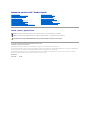 1
1
-
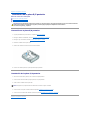 2
2
-
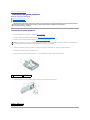 3
3
-
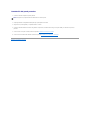 4
4
-
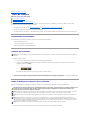 5
5
-
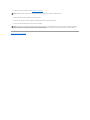 6
6
-
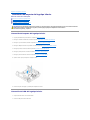 7
7
-
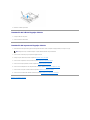 8
8
-
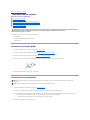 9
9
-
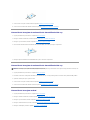 10
10
-
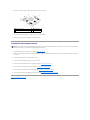 11
11
-
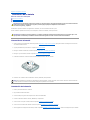 12
12
-
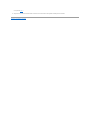 13
13
-
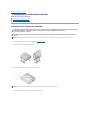 14
14
-
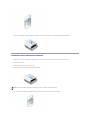 15
15
-
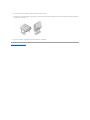 16
16
-
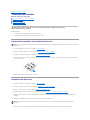 17
17
-
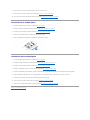 18
18
-
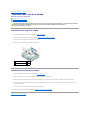 19
19
-
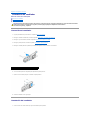 20
20
-
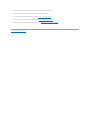 21
21
-
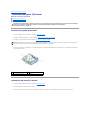 22
22
-
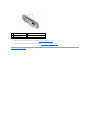 23
23
-
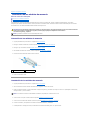 24
24
-
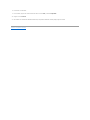 25
25
-
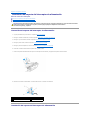 26
26
-
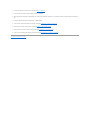 27
27
-
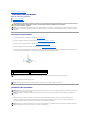 28
28
-
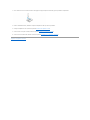 29
29
-
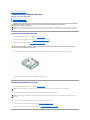 30
30
-
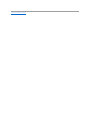 31
31
-
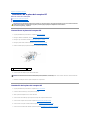 32
32
-
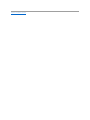 33
33
-
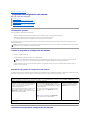 34
34
-
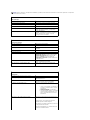 35
35
-
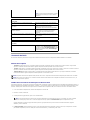 36
36
-
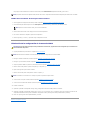 37
37
-
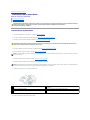 38
38
-
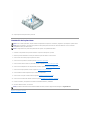 39
39
-
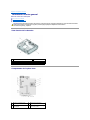 40
40
-
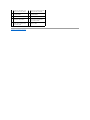 41
41
-
 42
42